- 1如何用iPhone5s拍摄慢动作影片导入电脑上传视频_ip...
- 2iphone6 plus升级ios8.1卡吗?_iphon...
- 3vivo xplay6怎么让自己的手机电量显示为数字_手机...
- 4红米Note4X与荣耀V8哪个好用些?差别比较_手机技巧
- 5华为荣耀4A打开锁屏提示音方法_手机技巧
- 6OPPO N3通话背景如何设置好用?_手机技巧
- 7天天爱消除公众号礼包中心连续7天签到可获得几个目镜射线
- 8支付宝找朋友帮还花呗如何用 花呗帮朋友还款方法
- 9努比亚Z11 6G值得买吗?努比亚Z11 6G版星空灰深度...
- 10苹果iPhone6s如何延时拍照_iphone指南
- 11奇迹暖暖发型“未来少女金”是否可以通过金币获得?
- 12华为荣耀4A调节屏幕色温方法_手机技巧
华为荣耀WS831路由器设置的方法
本文主要介绍了华为荣耀(WS831)无线路由器连接Internet上网时,正确的连接方式、上网设置、无线wifi设置3个方面的内容。一台华为WS831无线路由器,要连接Internet上网,需要经过以下几个设置步骤:1、连接荣耀(WS831)路由器;2、设置电脑IP地址 ;3、设置荣耀(WS831)路由器上网。

华为荣耀(WS831)路由器
第一步、连接荣耀(WS831)路由器
华为荣耀(WS831)无线路由器上一共有3个网线接口,WAN口(蓝色网口)用来连接宽带网线(宽带猫、光纤猫);另外2个LAN 口(黄色网口)用来连接电脑,连接示意图如下所示。
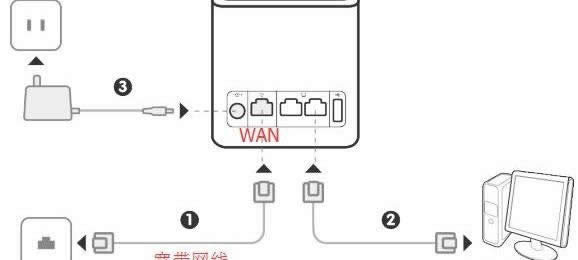
正确连接荣耀(WS831)路由器
注意问题:
(1)、按照上诉方式连接华为WS831路由器后,电脑暂时不能上网了;当路由器设置联网成功后,电脑自动就可以上网了。
(2)、很多新手用户有疑惑,按照上诉方式连接路由器后,电脑都不能上网了,怎么能够设置路由器呢?
重要说明:设置路由器的时候,不需要电脑能够上网,正确连接路由器后,电脑就能够进入路由器设置界面,设置路由器联网的。这个涉及到局域网通信原理,不要问为什么,按照教程操作就可以了。
(3)、另外,请确保用来连接电脑-路由器;路由器-猫(光猫)的网线是可以正常使用的;如果网线有问题,可能会导致无法登录到华为WS831的设置界面,或者设置后无法上网的问题。
(4)、请严格按照上面介绍的方法,连接你的华为WS831无线路由器;不要自作聪明,更改连接方式。
第二步、设置电脑IP地址
在设置华为荣耀(WS831)路由器连接Internet之前,需要需要先把电脑IP地址设置为:自动获取(动态IP),如下图所示。一般情况电脑IP地址默认就是自动获取,不过为了保险起见,建议大家检查设置一下;
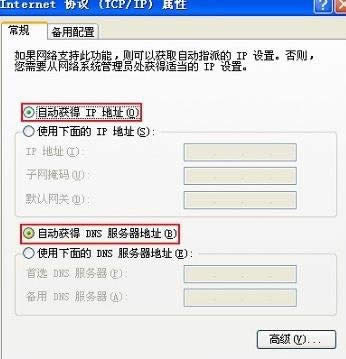
把IP地址设置为自动获得
第三步、设置荣耀(WS831)路由器上网
一、首次设置荣耀(WS831)路由器上网
如果你的华为荣耀(WS831)路由器是第一次进行设置,那么设置上网时的界面是如下面几个步骤所示。
如果你的WS831路由器之前已经使用过,现在想要重新设置,那么请浏览后面“二、重新设置WS831路由器上网”部分的内容。
1、打开电脑中的浏览器,在地址栏中输入:192.168.3.1 并按下键盘中的回车。

在浏览器中输入:192.168.3.1
2、在跳转的界面中,点击“马上体验”
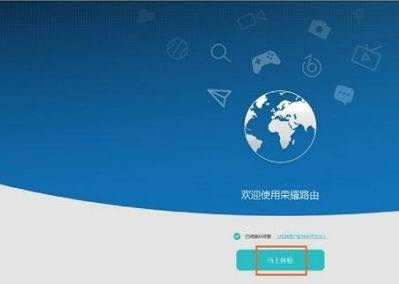
点击“马上体验”
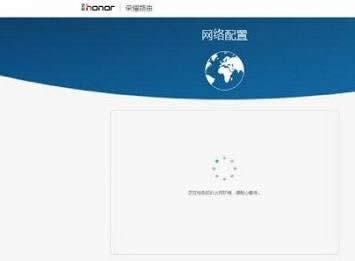
荣耀(WS831)路由器自动检测上网方式
3、此时华为WS831路由器会自动检查上网方式,如果检测到上网方式是 宽带拨号上网,则会提示用户输入:“上网账号”、“上网密码”——>然后点击“下一步”。
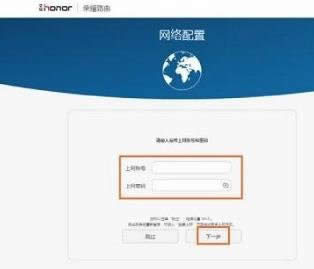
首次配置时,设置荣耀(WS831)路由器上网
注意:“上网账号”、“上网密码”就是宽带运营商提供的 宽带账号、宽带密码;并且一定要填写正确,否则是不能上网的。
4、在“Wi-Fi 名称”和“Wi-Fi新密码”中输入您自定义的无线网络名称和密码——>然后单击“完成”。
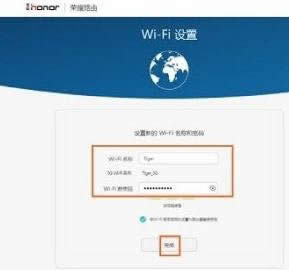
首次配置时,设置荣耀(WS831)路由器中的无线网络
5、等待WS831路由器重启后,将手机、平板等无线设备重新连上新的 WI-Fi 即可上网。
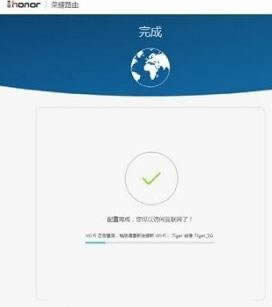
荣耀(WS831)路由器首次设置完成
二、重新设置荣耀(WS831)路由器上网
如果你的华为荣耀(WS831)路由器之前已经使用过,现在想要重新设置,那么请参考下面的内容:
1、打开电脑中的浏览器,在地址栏中输入:192.168.3.1 并按下键盘中的回车

在浏览器中输入:192.168.3.1
2、在弹出的登录窗口中输入 登录密码——>单击“登录”。
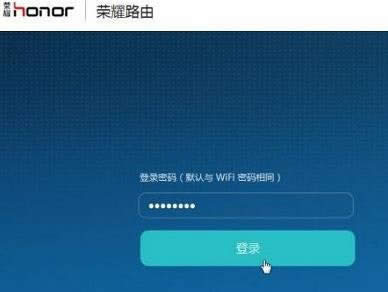
输入密码,登录到荣耀(WS831)路由器设置页面
注意问题:登录密码默认是WiFi密码。
3、设置上网
(1)、点击“我要上网”,路由器会自动检测上网方式——>如果检测到“上网方式”是:宽带拨号上网(PPPoE),在“上网账号”、“上网密码”中分别填写:宽带运营商提供的,宽带账号、宽带密码——>点击“保存”
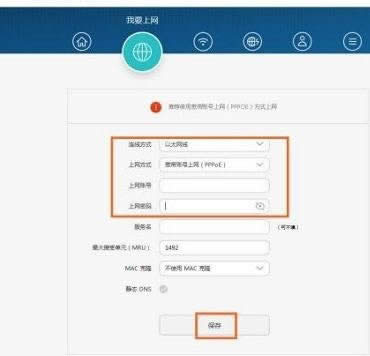
设置荣耀(WS831)路由器 宽带拨号上网
(2)、如果检测到“上网方式”是:自动获取IP(DHCP)——>直接点击“保存”即可
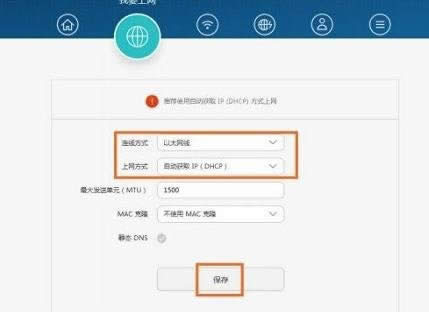
设置荣耀(WS831)路由器 自动获取IP上网
(3)、如果检测到“上网方式”是:手动输入IP(静态IP)——>需要填写“IP地址”、“子网掩码”、“默认网关”、“首选DNS服务器”、“备选DNS服务器”——>然后点击“保存”。
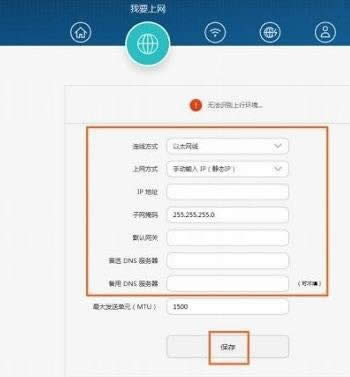
设置荣耀(WS831)路由器 静态IP上网
注意问题:
“IP地址”、“子网掩码”、“默认网关”、“首选DNS服务器”、“备选DNS服务器”这些参数由你的宽带运营商(网络管理员)提供,如果不清楚,请致电你的宽带客服查询。
4、无线WiFi设置
点击“我的Wi-Fi”选项后,可以分别设置2.4GWiFi名称、WiFi密码,5GWiFi名称、WiFi密码——>然后点击“保存”,如下图所示
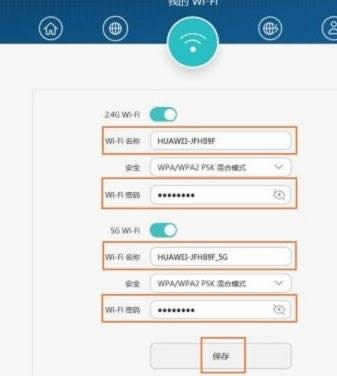
设置荣耀(WS831)路由器中的WiFi名称和密码
推荐资讯 总人气榜
相关文章

